
Tekstredaktører, men måske ikke det mest kønsmæssige emne i verden, er virkelig vigtige. En af de mest kraftfulde tekstredaktører, og derfor en af de mest populære, er Vim Top 7 grunde til at give Vim Text Editor en chance Top 7 grunde til at give Vim Text Editor en chance I mange år har jeg prøvet en tekst editor efter den anden. Du hedder det, jeg prøvede det. Jeg brugte hver enkelt af disse redaktører i over to måneder som min primære daglige redaktør. På en eller anden måde, jeg ... Læs mere (kort for, "Vi forbedret").
Selvom Vim har en skarp læringskurve (som kan overvindes med de timer, der tilbydes at spille med den interaktive Vim-vejledning Interactive Vim Tutorial: Fortæl dig selv med Vim The Easy Way Interactive Vim Tutorial: Bekræft dig med Vim The Easy Way Read More) og kan være intimiderende for nye brugere, udviklere elsker det. Det er fordi det giver dem mulighed for at være mere produktive, og fordi det kan uendelig tilpasses . Dette gøres ved at redigere Vim-konfigurationsfilen, kendt som "dotfile".
Dotfile Power
Dotfile er utrolig magtfuldt, og kan styre næsten alle dele af Vim-oplevelsen. At redigere din er virkelig let. Først skal du kontrollere, at du faktisk har fået en. Du kan gøre dette ved at køre:
kat ~ / .vimrc
Hvis der ikke er noget der, skal du simpelthen oprette det:
touch ~ / .vimrc
Nu er du klar til at begynde at tilpasse Vim. For at gøre det, skal du åbne det i din yndlings teksteditor. Dette kan være Vim eller Nano nano vs. vim: Terminal Text Editors Sammenlignet nano vs vim: Terminal Text Editors Sammenlignet Selv om Linux er blevet let nok til praktisk taget nogen at bruge uden at skulle bruge Terminal, er der nogle af os der regelmæssigt bruge det eller er nysgerrig efter, hvordan man kan styre ... Læs mere eller endda Gedit gedit: En af de mest funktionelle fyldte almindelige tekstredigerere [Linux & Windows] gedit: En af de mest funktionelle fyldte almindelige tekstredaktører [ Linux og Windows] Når du tænker på almindelige tekstredaktører, er det første, der kan springe ind i dit hoved, Windows 'Notesblok. Det gør præcis hvad dets jobbeskrivelse siger - almindelige funktioner til en almindelig tekst ... Læs mere. Bare så længe det er en plaintext editor.
Vim dotfile har sit eget indlejrede programmeringssprog, kaldet VimScript. Det er det, vi skal bruge i resten af denne artikel. Men rolig. Det er virkelig nemt at forstå. For at komme i gang, her er nogle nyttige linjer at tilføje til din config-fil.
Håndter indrykning for dig
Sidste måned offentliggjorde jeg en artikel om, hvordan man skriver ren, læsbar kode Arduino og Raspberry Pi Beginner? Sådan skriver du Clean Code Arduino og Raspberry Pi Beginner? Sådan skriver du rent kode Læs mere. Et af de punkter, jeg lavede, var at undgå at bruge 'bløde faner', da forskellige tekstredaktører fortolker dem på forskellige måder, og det kan introducere problemer i programmeringssprog, der er strenge om indrykning, såsom Ruby og Python.
Heldigvis med nogle få linjer af VimScript kan du slå hver fane til et foruddefineret antal mellemrum. Tilføj blot følgende til din Vim dotfile.
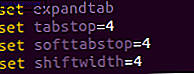
sæt expandtab sæt tabstop = 4 sæt softtabstop = 4 sæt skiftbredde = 4
Python-brugere skal bruge fire mellemrum, som anbefalet af PEP-8-standarden. For andre sprog er du bedst enten ved at læse den relevante stilguide eller bruge din bedste dømmekraft.
Du kan også indstille den til automatisk indrykning, hvor det er nødvendigt. Igen skal du blot føje følgende linjer kode til din dotfile. Den anden linje af kode sikrer, at ingen linje nogensinde kan være længere end 80 tegn.

sæt autoindent set textwidth = 80
Drej Vim til en distraktionsfri tekstbehandler
Mens Vim er en god tekstredaktør for udviklere, er det også godt for dem, der ønsker et forenklet, brugerdefineret, men distraheringsfrit miljø til at skrive Skriv i fred med disse distraktion-fri redaktører Skriv i fred med disse distraktion-fri redaktører Jeg har følt det . Visuel rod - takket være menuer og andre markup funktioner - har ofte cementeret min forfatter blok. Så jeg har prøvet ganske mange distraheringsfrie tekstredaktører i en stor ... Læs mere.
Med nogle få linjer kode kan du konfigurere vim til at skifte til en "tekstbehandler" -tilstand, når det kræves. Dette ændrer, hvordan teksten formateres i editoren, og introducerer ting som stavekontrol.
Opret først en funktion, der hedder WordProcessorMode, og inkludere følgende linjer kode.

funk! WordProcessorMode () setlocal textwidth = 80 setlocal smartindent setlocal spell spelllang = en_us setlocal noexpandtab endfu
Derefter skal du definere, hvordan du aktiverer den. Følgende linje kode giver dig mulighed for at oprette en kommando. Når i kommandotilstand, hvis du kalder "WP", aktiverer den tekstbehandlingsfunktion.
![]()
com! WP opkald WordProcessorMode ()
For at teste, at det virker, skal du åbne en ny tekstfil i VIM, og trykke på escape. Skriv derefter "WP", og tryk enter. Skriv derefter nogle tekst, med nogle ord forsætligt stavet forkert. Hvis VIM fremhæver dem som forkerte, så ved du, at du har installeret det korrekt.
Installer Vundle
Vundle er en pakkeleder for Vim, som ikke er alt for forskellig fra Ubuntu-pakkechefen. Din vejledning til Ubuntu Repositories og pakkehåndtering. Din vejledning til Ubuntu Repositories og Package Management Læs mere. Det giver dig mulighed for at udvide funktionaliteten af det ved at installere tredjepartspakker. Mange af disse er rettet mod programmører; andre er mere generaliserede produktivitetsværktøjer.
Det er nemt at installere Vundle. Først skal du installere Git-versionens styresystem Hvad er Git og hvorfor du skal bruge Version Control Hvis du er udvikler Hvad er Git & Hvorfor skal du bruge Version Control Hvis du er udvikler Som webudviklere, meget af den tid, vi har tendens til at arbejde på lokale udviklingswebsteder, så upload kun alt, når vi er færdige. Det er fint, når det bare er dig og ændringerne er små, ... Læs mere. Hvis du ikke har det allerede, skal du installere det. Kommandoen til det på Ubuntu er:
sudo apt-get install git
Derefter skal du klone Vundle-depotet på din lokale maskine. Det er lettere end det lyder. Bare kør følgende kommando, og husk at det er sagerfølsomt.
git klon https://github.com/VundleVim/Vundle.vim.git ~ / .vim / bundle / Vundle.vim
Tilføj derefter følgende linjer til din Vim dotfile.

sæt nocompatible
filetype off
sæt rtp + = ~ / .vim / bundle / Vundle.vim
ring vundle # start ()
Plugin 'VundleVim / Vundle.vim'
Plugin 'L9'
ring vundle # end ()
filetype plugin indent på
Mellemliggende "Vundle # Begin ()" og "Vundle # End ()" er hvor du vil tilføje de pakker, du vil installere. Den eneste krævede er "VundleVim / Vundle.vim", men jeg besluttede også at installere "L9" med det formål at illustrere, hvordan man installerer tredjepartspakker.
Når disse linjer er blevet tilføjet til din Vim-konfigurationsfil, skal du gøre endnu en ting. Afslut din Vim dotfile, og åbn et nyt tekstdokument. I kommandotilstand, kør ": PluginInstall".

Hvis det fungerede, vil det se lidt ud herpå.

Ændre, hvordan det ser ud
Mange tekstredaktører (som på mine personlige favoritter - iA Writer) giver dig mulighed for at skifte mellem en mørkere, 'nat' -tilstand og en dagtimodus. Vim er ingen undtagelse.
For at ændre farveskemaet skal du blot tilføje "colorscheme" til din dotfile med det tema, du ønsker at bruge. Det skal se sådan ud.
colorscheme darkblue
Her bruger jeg "darkblue", som foreslået af Wyatt Andersen på Twitter. Selvfølgelig er der snesevis at vælge imellem.
@matthewhughes 3 fav linjer:
colorscheme darkblue
au InsertLeave * colorcheme darkblue
au InsertEnter * colorcheme molokai
:-)- Wyatt Andersen (@ wandersen02) 20. oktober 2015
For at se om det fungerede, genåbne Vim og bekræft visuelt.

Slap på nogle SPF13
Hvis du ikke føler dig selvsikker nok til at ændre Vim dotfile, er der en enklere måde. SPF13 er en distribution af Vim, der kommer forudbygget med plugins og dotfile modifikationer, du skal være en produktiv udvikler. Installation af det på Linux, FreeBSD og OS X er bemærkelsesværdigt simpelt. Bare åbn en terminal og kør:
krølle http://j.mp/spf13-vim3 -L -o - | sh
Lad så gøre hvad den skal gøre. Når det er færdigt, har du en turboladet Vim-installation. Hvis du er i Windows, skal du læse instruktionerne på SPF13-webstedet.
Brug af SPF13 forhindrer dig ikke i at konfigurere Vim til, hvordan du kan lide det. Bare rediger .vimrc dotfile efter behov.
Fejl sker
Det er værd at bemærke, at hvis du begår en fejl i din Vim dotfile, vil Vim fortælle dig med nogle nyttige fejlfindingsmeddelelser.

Hvis du har problemer med at få mening af dem, er et godt sted at bede om hjælp på StackOverflow 10 websites, der kan hjælpe begynderprogrammeren med prøvekodeuddrag 10 websteder, der kan hjælpe begynderprogrammeren med prøvekodeuddrag Læs mere, Vim subreddit, og endda MakeUseOf svar. Bare vær opmærksom på denne enkle rådgivning for at øge chancen for dit spørgsmål vil blive besvaret.
Over til dig
Vim er en bemærkelsesværdig tekst editor. En af de store ting ved det er, hvordan det gør det muligt at konfigurere det til dit hjerteindhold. Hvis du vil have mere inspiration, anbefaler jeg stærkt, at du tjekker den fremragende Learn VimScript The Hard Way af Steve Losh.
For mere inspiration skal du også tjekke andres dot-filer. Mange har offentliggjort deres egne på Github, under open source licenser. De dotfiles skrevet af Hakim Cassimally, Andrew Bolster, Amir Salihefendic og engang MakeUseOf-forfatteren Erez Zukerman er værd at se.
Er du en VIM-bruger? Har du konfigureret din egen dotfile på en interessant måde? Jeg vil gerne høre om det. Giv mig en kommentar nedenfor, og vi vil chatte.



![LibreOffice 3.5 udgivet, tilbyder nyt grammatikkontrolværktøj [Nyheder]](https://www.tipsandtrics.com/img/linux/117/libreoffice-3-5-released.jpg)